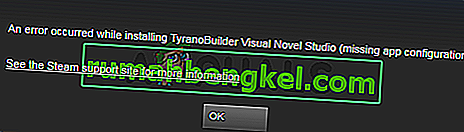Laptopy są na ogół bardziej podatne na problemy związane z ekranami niż komputery stacjonarne. Ponieważ tak jest, wielu użytkowników laptopów budzi się pewnego dnia i stwierdza, że na ekranie laptopa znajduje się jedna lub więcej pionowych linii. W przeciwieństwie do monitora komputera stacjonarnego ekran laptopa jest w rzeczywistości częścią jego ciała, dlatego ten problem może być przyczyną wielu smutków. Pionowe linie na ekranie laptopa mogą być spowodowane problemem z oprogramowaniem lub sprzętem. Jednak nie obawiaj się, ponieważ istnieje duża szansa, że będziesz w stanie samodzielnie naprawić laptopa, niezależnie od tego, czy jest to spowodowane problemem z oprogramowaniem, czy ze sprzętem.

Jak sprawdzić, czy problem jest związany z oprogramowaniem czy sprzętem:
Zanim jednak podejmiesz jakiekolwiek kroki w celu naprawienia pionowych linii na ekranie laptopa, musisz ustalić, czy problem jest związany z oprogramowaniem, czy sprzętem. Na szczęście dla wszystkich użytkowników laptopów, którzy widzą pionowe linie na ekranie swojego laptopa, jest to całkiem łatwe. Wszystko, co musisz zrobić, to ponownie uruchomić laptopa i na pierwszym ekranie, który zobaczysz, naciśnij określony klawisz, który przeniesie Cię do ustawień BIOS komputera. Ten klucz zależy od producenta laptopa i można go znaleźć nie tylko w instrukcji obsługi laptopa, ale także na pierwszym ekranie wyświetlanym po uruchomieniu komputera.
Ponieważ BIOS twojego laptopa z technicznego punktu widzenia nie jest częścią jego systemu operacyjnego, jeśli problem jest związany z oprogramowaniem, nie zobaczysz żadnych pionowych linii na ekranie laptopa, gdy jesteś w systemie BIOS. Jeśli jednak widzisz pionowe linie na ekranie laptopa, gdy jesteś w systemie BIOS, problem jest związany ze sprzętem.
Jak rozwiązać problem, jeśli jest związany z oprogramowaniem
Jeśli stwierdzisz, że problem jest związany z oprogramowaniem, najbardziej prawdopodobną przyczyną są niezgodne lub przestarzałe sterowniki ekranu. Na szczęście w takim przypadku rozwiązanie problemu będzie dość proste. Wystarczy, że:
- Wejdź na oficjalną stronę producenta płyty głównej Twojego laptopa lub karty graficznej.
- Przejdź do strony pomocy technicznej / pobierania w witrynie.
- Wyszukaj wszystkie dostępne sterowniki do swojego laptopa.
- Pobierz najnowsze dostępne wersje sterowników ekranu swojego laptopa.
- Zainstaluj sterowniki ekranu.
Uruchom ponownie naszego laptopa. Sprawdź, czy problem został rozwiązany po uruchomieniu laptopa.
Jak rozwiązać problem, jeśli jest związany ze sprzętem
Jeśli stwierdzisz, że problem jest związany ze sprzętem, możesz spróbować rozwiązać problem na kilka sposobów, ale oba wymagają otwarcia laptopa poprzez usunięcie jego panelu czołowego. Płyta czołowa laptopa jest dość łatwa do usunięcia, a po usunięciu zapewnia dostęp do ekranu laptopa. Aby usunąć panel czołowy laptopa, poszukaj miękkich, małych, okrągłych elementów przypominających gąbkę w kolorze czarnym na ramce ekranu. Usuń te gąbczaste elementy, a odkryjesz śruby. Odkręć wszystkie znalezione śruby, odłóż je na bok (najlepiej w bezpieczne miejsce), a następnie delikatnie podważ panel czołowy od korpusu laptopa. Upewnij się, że jesteś bardzo ostrożny i delikatny podczas podważania panelu czołowego, aby nie złamać tak delikatnej części laptopa.
Metoda 1: Otwórz laptopa i majsterkuj przy ekranie
Zdejmij panel przedni laptopa i po prostu majsterkuj przy nim, aby sprawdzić, czy możesz znaleźć problem. Naciskaj lub zmniejsz nacisk w niektórych punktach na ekranie, szczególnie powyżej i poniżej pionowych linii, aby sprawdzić, czy możesz znaleźć źródło problemu. Jeśli naciskanie lub zmniejszanie nacisku w niektórych punktach wokół ekranu usuwa pionowe linie, wymyśl trwalsze rozwiązanie, takie jak umieszczenie grubego kawałka tektury pod punktem, który ma zostać przyłożony do niego, lub pod punktem to wymaga odciążenia.
Metoda 2: Wymień kabel taśmowy laptopa
Jeśli nie możesz dowiedzieć się, co jest przyczyną problemu przy użyciu metody 1 , istnieje duża szansa, że problemem jest kabel taśmowy łączący ekran laptopa z płytą główną. Z biegiem czasu kabel ten może się zużyć, a nawet pęknąć (szczególnie na zawiasach z powodu otwierania i zamykania laptopa), powodując pojawienie się linii na ekranie. Zamienny kabel taśmowy nie kosztuje więcej niż 25 USD i można go łatwo zainstalować.
Wszystko, co musisz zrobić, to zdjąć panel czołowy laptopa, usunąć stary kabel taśmowy i zastąpić go nowym. W większości przypadków jeden koniec kabla taśmowego wchodzi do portu na ekranie laptopa, a drugi do portu na płycie głównej. W niektórych przypadkach może również znajdować się trzeci koniec kabla taśmowego, który przechodzi do falownika laptopa. Przed rozpoczęciem tej procedury upewnij się, że całkowicie usunąłeś wszystkie źródła zasilania laptopa. Po zakończeniu zamknij laptopa, podłącz go ponownie do źródła zasilania i uruchom go, aby sprawdzić, czy problem został rozwiązany.
Jeśli żadna z wymienionych i opisanych powyżej metod nie zadziała, najlepiej będzie, jeśli Twój laptop zostanie obejrzany i naprawiony profesjonalnie, zwłaszcza jeśli nadal jest objęty gwarancją.